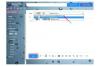אם צליל המחשב שלך עבד אתמול אך לא היום, ייתכן שאיבדת את מנהל ההתקן של הסאונד.
בדוק שוב את מקור הבעיה על ידי הקלדת "Win" ו-"R" כדי לפתוח את תיבת ההפעלה. הקלד "dxdiag" בתיבה ולחץ על "אישור". כשתישאלו אם ברצונכם לאפשר לתוכנית DX Diagnostics להיטען, לחץ על "כן".
לחץ על הכרטיסייה "סאונד". אם מנהלי ההתקנים של כרטיס הקול שלך אכן "הותקפו", לא תראה שום ערך תחת "שם". במקום זאת, הערך יאמר "לא מכשיר נטען." אם אתה כן רואה שהתקן נטען, לחץ על "בדוק DirectSound." אם בודק האבחון מנגן צלילים אבל אתה עדיין לא שומע כלום, יכול להיות שהרמקולים שלך כבויים, מנותקים או שבורים, וייתכן שאין שום דבר לא בסדר עם מנהל ההתקן שלך בכלל. אחרת, לחץ על "יציאה" כדי להמשיך בתיקון זה.
שנה את מנהל ההתקן של כרטיס הקול שלך. אם יש לך דיסק שחזור שהגיע עם המחשב שלך, קובץ מנהל ההתקן נמצא בדיסק זה. רוב יצרני המחשבים הניידים או השולחניים משתמשים במנהלי התקנים של סאונד מ-SoundMAX, Creative או RealTEK, אז חפשו את הקבצים האלה בתקליטור השחזור. העתק את הקבצים למחשב שלך. אם אין לך דיסק שחזור, בדוק באתר האינטרנט של יצרן כרטיס הקול שלך עבור מנהלי ההתקן העדכניים ביותר. הורד אותם ישירות למחשב שלך.
לחץ על מנהל ההתקן החדש של כרטיס הקול "התקן" או "הגדר" בכונן הקשיח שלך. בצע את השלבים להתקנת מנהל ההתקן החדש. הפעל מחדש את המחשב שלך כדי שמנהלי ההתקן יוכלו להיכנס לתוקף אם תתבקש לעשות זאת על ידי שגרת ההתקנה. ודא שהרמקולים שלך מחוברים ומופעלים בזמן שאתה מתקין את מנהלי ההתקן ואתחול מחדש.
נווט חזרה למסך DX Diagnostics ובדוק שוב את הכרטיסייה "סאונד". אתה אמור לראות את כרטיס הקול שלך ברשימה כעת. לחץ על "Test DirectSound" ועבור בין הבדיקות השונות. אם כרטיס הקול שלך עובר כעת, לחץ על "יציאה".